Telepítés előfeltételeit és nyilatkozatok előkészítéséhez fájlt jelentési
Home / extern / Rosalkogolregulirovanie / Q & A jelentési PAP / telepítés előfeltételeit és nyilatkozatok előkészítéséhez fájl jelentési Rosalkogolregulirovanie
A regionális végrehajtó hatóságok (IVF) és Rosalkogolregulirovanie (PAP) visszaadja a fájlok küldése egy titkosított és aláírt. Mert aláírási és titkosítási kell tennie:
- Get minősített elektronikus aláírással;
- Telepítse a szükséges alkatrészek;
- Elkészíti és benyújtja a nyilatkozatot Alkodeklaratsiya.Kontur szolgáltatás.
Ha bármilyen okból a szolgáltatás igénybevételéhez Alkodeklaratsiya.Kontur nem működik, meg kell, hogy aláírja és titkosítja a nyilatkozatot fájlt közvetlenül a web lemezre. Ezután töltsd fel a szövetségi és regionális portálok.
Telepítse előfeltételek
2. A megnyíló ablakban kattintson a Start Scan. várni a lezárási folyamat, majd nyomja meg a gombot Set (lásd. ábra. 1).
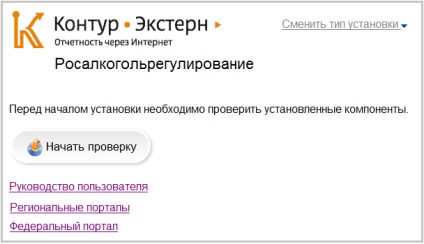
Ábra. 1. Telepítés a web-meghajtó
3. Miután a telepítő lemezt a webablakban lesz kérhessenek és telepítse a tanúsítvány aláírás, menj be egy képzési program és küldő Alkodeklaratsiya.Kontur jelentése (lásd. Ábra. 2).
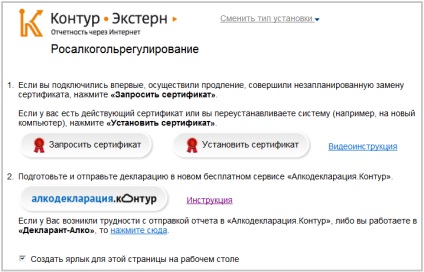
Ábra. 2. A Web Disk ablak
4. telepítéséhez egy meglévő tanúsítvány, akkor csatlakoztassa a kulcsot a keretet a számítógéphez, és kattintson a Tanúsítvány telepítése gombra (lásd. Ábra. 2). A megnyíló ablakban meg kell jegyezni, jackdaws előírt bizonyítványok és kattintson a Telepítés gombra.
5. A telepítés után a tanúsítvány kell eljárni elkészítése és benyújtása nyilatkozatok Alkodeklaratsiya.Kontur szolgáltatást.
Aláírás és titkosítás nyilatkozat fájl internetes meghajtó
Ha bármilyen okból a szolgáltatás igénybevételéhez Alkodeklaratsiya.Kontur nem működik, akkor kattints a linkre, kattintson ide (lásd. Ábra. 2), nem lesz elemek aláírási és titkosítási, valamint gombok segítségével adja meg a portálok (lásd. Ábra. 3).
1. A megnyíló ablakban kattintson aláírása és titkosítása (lásd. Ábra. 3).
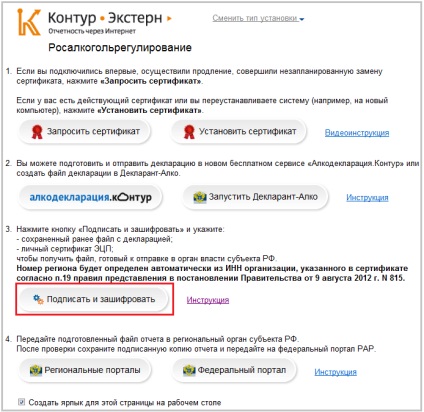
Ábra. 3. Az aláírás és a titkosítás egy web-meghajtó
2. A megnyíló ablakban válassza ki elkészített nyilatkozatot fájlt, majd kattintson a Megnyitás gombra (lásd. Ábra. 4).
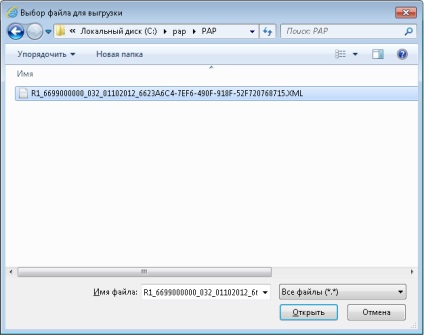
Ábra. 4. Válogatás a nyilatkozat fájl aláírások és a kódolás
3. A következő ablakban válasszuk ki a tanúsítványt kapott bejelentésére a PAP, majd nyomja meg a Select gombot és jelentkezzen be (lásd. Ábra. 5).
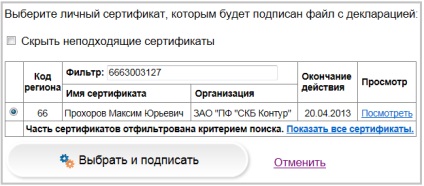
Ábra. 5. Válassza ki a fájlt nyilatkozatok az aláírási és titkosítási
Elem elrejtése helytelen bizonyítványok szükséges annak érdekében, hogy a kiválasztási ablak csak az igazolások szánt nyilatkozatok a PAP. Ha megjelenik a „Not Found nincs megfelelő igazolást.” kell kérnie a bizonyítvány vagy telepíteni, ha a kérelmet korábban.
4. A nyilatkozat aláírt és titkosított. Az eredmény egy kész küldeni kiterjesztésű fájl .XML.sig.zip.enc. Ez menti ugyanabban a könyvtárban, mint az eredeti Nyilatkozat fájlt (lásd. Ábra. 6.).
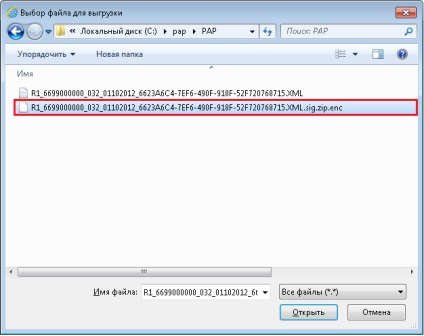
Ábra. 6. aláírása és titkosítása jegyzékfájlt
Attól függően, hogy milyen típusú szervezet alakult kép átkerül a regionális vagy szövetségi portál (lásd. Ábra. 7).
Ábra. 7. gombot a szövetségi és a regionális portálok
Végző szervezetek a kiskereskedelemben az alkohol és alkoholt tartalmazó termékek, első adás titkosított és aláírt nyilatkozatot fájlt a végrehajtó hatóságok, miután aláírásával ellátott nyilatkozatot IVF, továbbítjuk a PAP.
Részletes jelentési átviteli sémát az alábbiakban a következő utasítást.